电脑待机时间怎么设置 电脑没多久就进入待机状态
发布时间:2012-02-25 17:18:59作者:知识屋
朋友们经常会碰到电脑开机放着不动,一段时间后就进入待机状态了,特别是笔记本,如果想用,还得唤醒下,电脑进入待机状态,有时候网络就自动断开了,这个时候对于挂机的同学们就特别不方便,电脑待机时间怎么设置,电脑没多久就进入待机状态了,怎么回事呢?
其实很简单,如果在不操作的情况下自动关机,可能是设置的问题。右击桌面选属性/屏幕保护程序/电源/电源使用方案。1、点下拉列表选:“家用/办公桌”将关闭监视器、关闭硬盘、系统待机、这三个内容的列表中设置为“从不”按应用。2、点下拉列表选:“演示”将关闭监视器、关闭硬盘、系统待机、这三个内容的列表中设置为“从不”按应用。3、点下拉列表选:“一直开着”将关闭监视器、关闭硬盘、系统待机、这三个内容的列表设置为“从不”按应用即可。4、点下拉列表:“便携/袖珍式”将关闭监视器、关闭硬盘、系统待机、这三个内容的列表中设置为“从不”按应用。
笔记本用户可以看下你的电源管理软件进去设置下,把关闭显示器时间设置为从不,关闭硬盘设置为从不。
如图 电源设置 我选择的是节能最优:几种模式 你可以自己选择,选择完可以自己设置 这个无所谓
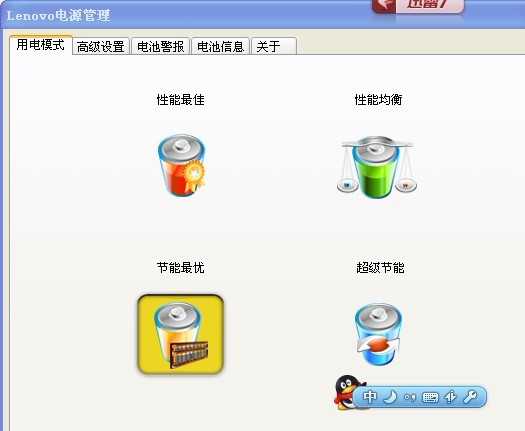 [!--empirenews.page--]副标题[/!--empirenews.page--]下图是关于显示屏黑屏时间设置的
[!--empirenews.page--]副标题[/!--empirenews.page--]下图是关于显示屏黑屏时间设置的

找到系统那项是关于待机时间设置的
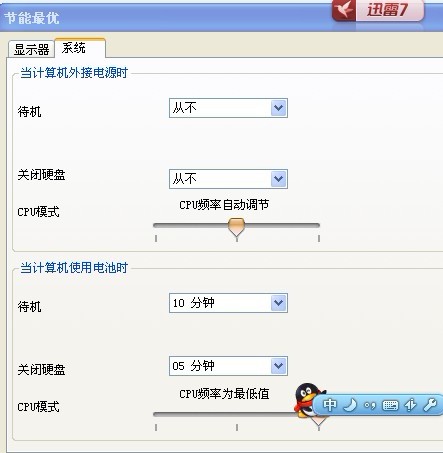
看到了 其他电脑基本设置都差不多。
如果你没安装电源管理软件 那就桌面 属性--屏幕保护程序--电源管理 如果这个地方不能设置,是灰色状态 说明你使用了电源管理软件,找到那个软件去设置,否则直接在这里设置即可。
相关知识
-
password怎么用?password使用教程
-

诺诺视频会议怎么用?诺诺视频会议使用教程
-

网易UU网游加速器如何加速Xbox游戏?网易UU网游加速器加速Xbox游戏的教程
-

Backup4all Lite怎么用?Backup4all Lite使用教程
-

淘宝店铺被冻结怎么办?淘宝店铺显示未开店怎么办?
-

禁止鼠标唤醒电脑怎么设置?禁止鼠标唤醒电脑教程
-

Windows无法打开“添加打印机”怎么办?Windows添加打印机打不开解决教程
-

Win10系统无法播放flash怎么办?Win10不能播放flash的解决方法
-

电脑双显示屏怎么用?电脑双显示屏设置教程
-

Excel负数数值如何转换为正数?Excel负数批量转换正数方法
软件推荐
更多 >-
1
 一寸照片的尺寸是多少像素?一寸照片规格排版教程
一寸照片的尺寸是多少像素?一寸照片规格排版教程2016-05-30
-
2
新浪秒拍视频怎么下载?秒拍视频下载的方法教程
-
3
监控怎么安装?网络监控摄像头安装图文教程
-
4
电脑待机时间怎么设置 电脑没多久就进入待机状态
-
5
农行网银K宝密码忘了怎么办?农行网银K宝密码忘了的解决方法
-
6
手机淘宝怎么修改评价 手机淘宝修改评价方法
-
7
支付宝钱包、微信和手机QQ红包怎么用?为手机充话费、淘宝购物、买电影票
-
8
不认识的字怎么查,教你怎样查不认识的字
-
9
如何用QQ音乐下载歌到内存卡里面
-
10
2015年度哪款浏览器好用? 2015年上半年浏览器评测排行榜!







































